Tech support svindel fremmer mistænkelig gratis numre er ikke noget nyt, men alligevel fortsætter de med at påvirke og narre mange brugere. En af årsagerne til deres succes er, at sådanne scams gælder altid navnet Microsoft eller en anden velkendt selskab (lignende Dell) at opnå ægthed.
autentiske sådanne svindel kan dog forekomme ved første øjekast, kalde de medfølgende tal er en meget dårlig idé. Et af de nyeste sådanne svindel involverer 888-793-9250 telefonnumre, en falsk BSOD skærm og en Windows Defender Fejlkode 0x80073afc. Fortsæt med at læse for at lære mere om den fidus, og hvordan man kan forhindre det i at blive vist i fremtiden.
| Navn | Windows Defender Fejlkode: 0x80073afc |
| Type | Fake Tech Support, Fake BSOD |
| Kort beskrivelse | En pop-up vises spørge brugeren til at kalde en falsk tech support nummer. |
| Symptomer | En indgribende pop-up, en falsk BSOD, usædvanlig browser adfærd. |
| Distributionsmetode | Via PUP, installeret ved at samle, ved at besøge mistænkelige tredjeparts websteder. |
| Værktøj Detection | Hent Malware Removal Tool, for at se, om dit system er blevet påvirket af malware |
| Brugererfaring | Tilmeld dig vores forum at diskutere Windows Defender Fejlkode: 0x80073afc. |
888-793-9250 Windows Defender Fejlkode 0x80073afc Pop-Up Beskrivelse
Når påvirket af denne særlige falske teknisk support fidus, brugeren vil opleve følgende meddelelse og en falsk blå skærm af død kort efter:
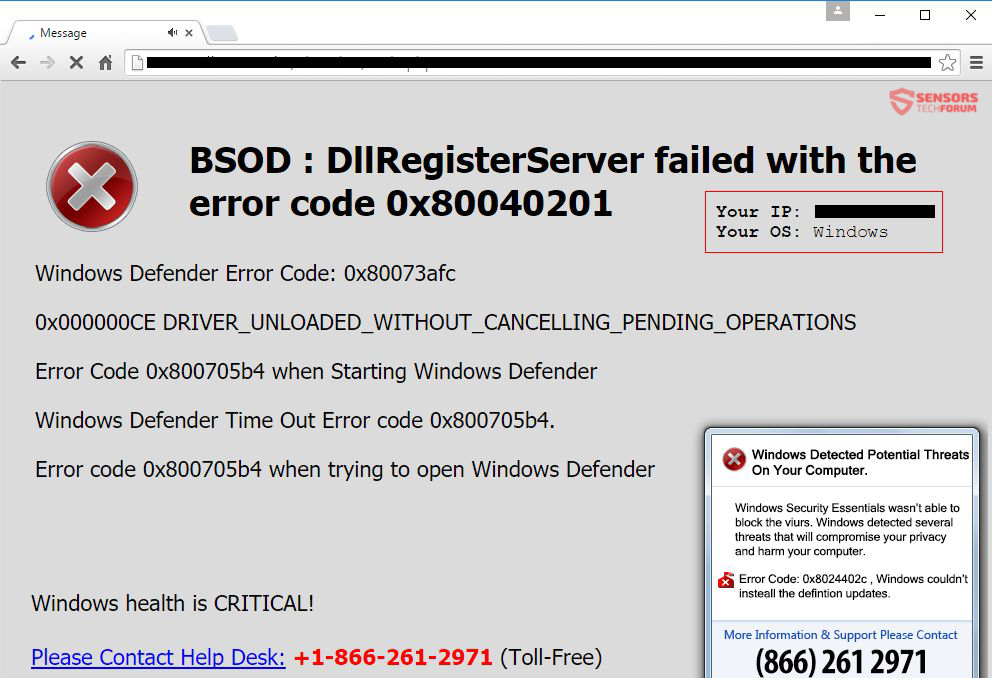
Dette er, hvad budskabet læser:
Windows Defender Fejlkode: 0x80073afc
0x000000CE DRIVER_UNLOADED_WITHOUT_CANCELLING_PENDING_OPERATIONS
Fejlkode 0x800705b4 når Starter Windows Defender
Windows Defender Time Out Fejlkode 0x8007005b4
Fejlkode 0x800705b4 når de forsøger at åbne Windows Defender
Windows sundhed er kritisk!
Venligst kontakt Help Desk: +1-866-261-2971 (Momsfri)
Naturligvis, nogen af de viste oplysninger om Windows Defender er usandt. Det viste telefonnummer er bestemt ikke gratis, og vil sandsynligvis overprisen brugeren flere gange.
888-793-9250 Windows Defender Fejlkode 0x80073afc Pop-Up Distribution
I form af fordeling, teknisk support svindel er ikke meget forskellige fra ad-støttede programmer. Som en kendsgerning, sådanne pop-ups hvilket fik brugeren til at kalde 88-793-9250 eller et lignende antal er sandsynligvis genereret af en ad-understøttet udvidelse til Google Chrome, Mozilla Firefox, Internet Explorer.
Typisk, sådanne pop-ups ikke giver mulighed for at være lukket på normal vis (via X i øverste højre hjørne). Desuden, pop-ups kan være ganske indgribende og kan fortsætte igen vises. Selv om en sådan usædvanlig opførsel fra din browser er afgjort ubehageligt, brugere bør ikke gå i panik. Denne adfærd er et resultat af aggressive scareware taktik bruges af skurke at haste brugere til at kalde deres falske teknisk support numre.
Kalder 888-793-9250 vil ikke løse nogen problemer - du vil ikke blive tale til en Microsoft-certificeret tekniker på den anden side af linjen, men til en skurk. Den skurk kan forsøge at narre dig til at give væk personlige oplysninger, kreditkortdata, etc.
Svindler forsøg omfatter generelt:
- Asking brugere til personlige oplysninger.
- Indhentning finansielle legitimationsoplysninger.
- Requesingt brugere til at downloade faktiske malware på deres computere.
- Opladning brugere ved minut for telefonopkaldet under påskud opkaldet er "Toll-Free".
- Tilmelding telefonnummeret brugeren til et dyrt og automatisk SMS-service.
888-793-9250 Windows Defender Fejlkode 0x80073afc Pop-Up Removal Options
For at befri dit system af denne pop-up, du skal tage utraditionelle foranstaltninger. Første, du skal stoppe browseren processen ved at indtaste Task Manager og slutter browseren som en opgave. Derefter, du kan fortsætte med at fjerne det program, der er årsag denne pop-up via følge vores anvisninger.
- Vinduer
- Mac OS X
- Google Chrome
- Mozilla Firefox
- Microsoft Edge
- Safari
- Internet Explorer
- Stop push-pop op-vinduer
Sådan fjernes Windows Defender Error Code: 0x80073afc fra Windows.
Trin 1: Scan til Windows Defender Fejlkode: 0x80073afc med SpyHunter Anti-Malware værktøj



Trin 2: Start din pc i fejlsikret tilstand





Trin 3: Fjern Windows Defender Fejlkode: 0x80073afc og tilhørende software fra Windows
Afinstaller Steps til Windows 11



Afinstaller Steps til Windows 10 og ældre versioner
Her er en metode i nogle få nemme trin, der bør være i stand til at afinstallere de fleste programmer. Uanset om du bruger Windows 10, 8, 7, Vista eller XP, disse skridt vil få arbejdet gjort. At trække det program eller dets mappe til papirkurven kan være en meget dårlig beslutning. Hvis du gør det, stumper og stykker af programmet er efterladt, og det kan føre til ustabile arbejde på din PC, fejl med filtypen foreninger og andre ubehagelige aktiviteter. Den rigtige måde at få et program fra din computer er at afinstallere det. For at gøre dette:


 Følg anvisningerne ovenfor, og du vil afinstallere de fleste programmer.
Følg anvisningerne ovenfor, og du vil afinstallere de fleste programmer.
Trin 4: Rens eventuelle registre, Created by Windows Defender Error Code: 0x80073afc on Your PC.
De normalt målrettede registre af Windows-maskiner er følgende:
- HKEY_LOCAL_MACHINE Software Microsoft Windows CurrentVersion Run
- HKEY_CURRENT_USER Software Microsoft Windows CurrentVersion Run
- HKEY_LOCAL_MACHINE Software Microsoft Windows CurrentVersion RunOnce
- HKEY_CURRENT_USER Software Microsoft Windows CurrentVersion RunOnce
Du kan få adgang til dem ved at åbne Windows Registry Editor og slette eventuelle værdier, skabt af Windows Defender Fejlkode: 0x80073afc der. Dette kan ske ved at følge trinene nedenunder:


 Tip: For at finde en virus-skabt værdi, du kan højreklikke på det og klikke "Modificere" at se, hvilken fil det er indstillet til at køre. Hvis dette er virus fil placering, fjerne værdien.
Tip: For at finde en virus-skabt værdi, du kan højreklikke på det og klikke "Modificere" at se, hvilken fil det er indstillet til at køre. Hvis dette er virus fil placering, fjerne værdien.
Video Removal Guide for Windows Defender Error Code: 0x80073afc (Vinduer).
Slip af med Windows Defender Error Code: 0x80073afc fra Mac OS X.
Trin 1: Fjern Windows Defender Fejlkode: 0x80073afc and remove related files and objects





Din Mac vil så vise dig en liste over emner, starte automatisk når du logger ind. Se efter eventuelle mistænkelige apps identiske eller lignende til Windows Defender Fejlkode: 0x80073afc. Tjek den app, du ønsker at stoppe i at køre automatisk, og vælg derefter på Minus ("-") ikonet for at skjule det.
- Gå til Finder.
- I søgefeltet skriv navnet på den app, du vil fjerne.
- Over søgefeltet ændre to rullemenuerne til "System Files" og "Er Inkluderet" så du kan se alle de filer, der er forbundet med det program, du vil fjerne. Husk på, at nogle af filerne kan ikke være relateret til den app, så være meget forsigtig, hvilke filer du sletter.
- Hvis alle filerne er relateret, hold ⌘ + A knapperne til at vælge dem og derefter køre dem til "Affald".
I tilfælde af at du ikke kan fjerne Windows Defender Error Code: 0x80073afc via Trin 1 over:
I tilfælde af at du ikke finde virus filer og objekter i dine programmer eller andre steder, vi har vist ovenfor, kan du manuelt søge efter dem i bibliotekerne i din Mac. Men før du gør dette, læs den fulde ansvarsfraskrivelse nedenfor:



Du kan gentage den samme procedure med den følgende anden Bibliotek mapper:
→ ~ / Library / LaunchAgents
/Bibliotek / LaunchDaemons
Tip: ~ er der med vilje, fordi det fører til flere LaunchAgents.
Trin 2: Scan efter og fjerne Windows Defender Fejlkode: 0x80073afc files from your Mac
Når du står over for problemer på din Mac som følge af uønskede scripts og programmer som Windows Defender Fejlkode: 0x80073afc, den anbefalede måde at eliminere truslen er ved hjælp af en anti-malware program. SpyHunter til Mac tilbyder avancerede sikkerhedsfunktioner sammen med andre moduler, der forbedrer din Mac's sikkerhed og beskytter den i fremtiden.
Video Removal Guide for Windows Defender Error Code: 0x80073afc (Mac)
Fjern Windows Defender Fejlkode: 0x80073afc fra Google Chrome.
Trin 1: Start Google Chrome, og åbn dropmenuen

Trin 2: Flyt markøren hen over "Værktøj" og derefter fra den udvidede menu vælge "Udvidelser"

Trin 3: Fra den åbnede "Udvidelser" Menuen lokalisere den uønskede udvidelse og klik på dens "Fjerne" knap.

Trin 4: Efter udvidelsen er fjernet, genstarte Google Chrome ved at lukke det fra den røde "X" knappen i øverste højre hjørne, og starte den igen.
Slet Windows Defender-fejlkode: 0x80073afc fra Mozilla Firefox.
Trin 1: Start Mozilla Firefox. Åbn menuen vindue:

Trin 2: Vælg "Add-ons" ikon fra menuen.

Trin 3: Vælg den uønskede udvidelse og klik "Fjerne"

Trin 4: Efter udvidelsen er fjernet, genstarte Mozilla Firefox ved at lukke det fra den røde "X" knappen i øverste højre hjørne, og starte den igen.
Fjern Windows Defender Fejlkode: 0x80073afc fra Microsoft Edge.
Trin 1: Start Edge-browser.
Trin 2: Åbn drop-menuen ved at klikke på ikonet i øverste højre hjørne.

Trin 3: Fra drop-menuen vælg "Udvidelser".

Trin 4: Vælg den formodede ondsindede udvidelse, du vil fjerne, og klik derefter på tandhjulsikonet.

Trin 5: Fjern den ondsindede udvidelse ved at rulle ned og derefter klikke på Afinstaller.

Fjern Windows Defender Fejlkode: 0x80073afc fra Safari
Trin 1: Start Safari-appen.
Trin 2: Efter at holde musen markøren til toppen af skærmen, klik på Safari-teksten for at åbne dens rullemenu.
Trin 3: Fra menuen, Klik på "Indstillinger".

Trin 4: Efter at, vælg fanen 'Udvidelser'.

Trin 5: Klik én gang på udvidelse, du vil fjerne.
Trin 6: Klik på 'Afinstaller'.

Et pop-up vindue vises beder om bekræftelse til at afinstallere forlængelsen. Vælg 'Fjern' igen, og Windows Defender Fejlkode: 0x80073afc vil blive fjernet.
Fjern Windows Defender-fejlkode: 0x80073afc fra Internet Explorer.
Trin 1: Start Internet Explorer.
Trin 2: Klik på tandhjulsikonet mærket 'Værktøjer' for at åbne drop-menuen og vælg 'Administrer tilføjelser'

Trin 3: I vinduet 'Administrer tilføjelser'.

Trin 4: Vælg den udvidelse, du vil fjerne, og klik derefter på 'Deaktiver'. Et pop-up vindue vises for at informere dig om, at du er ved at deaktivere den valgte udvidelse, og nogle flere tilføjelser kan være deaktiveret så godt. Lad alle boksene kontrolleret, og klik på 'Deaktiver'.

Trin 5: Efter den uønskede udvidelse er blevet fjernet, genstart Internet Explorer ved at lukke den fra den røde 'X'-knap i øverste højre hjørne, og start den igen.
Fjern push-meddelelser fra dine browsere
Sluk for push-meddelelser fra Google Chrome
Sådan deaktiveres push-meddelelser fra Google Chrome-browseren, Følg nedenstående trin:
Trin 1: Gå til Indstillinger i Chrome.

Trin 2: I Indstillinger, Vælg "Avancerede indstillinger":

Trin 3: Klik på “Indstillinger for indhold":

Trin 4: Åbn “underretninger":

Trin 5: Klik på de tre prikker, og vælg Bloker, Rediger eller fjern muligheder:

Fjern Push Notifications på Firefox
Trin 1: Gå til Firefox-indstillinger.

Trin 2: Gå til "Indstillinger", skriv "notifikationer" i søgefeltet, og klik "Indstillinger":

Trin 3: Klik på "Fjern" på ethvert websted, hvor du ønsker, at meddelelser er væk, og klik på "Gem ændringer"

Stop push-meddelelser på Opera
Trin 1: I opera, presse ALT+P for at gå til Indstillinger.

Trin 2: I Indstilling af søgning, skriv "Indhold" for at gå til Indholdsindstillinger.

Trin 3: Åbn underretninger:

Trin 4: Gør det samme som du gjorde med Google Chrome (forklaret nedenfor):

Fjern Push-underretninger på Safari
Trin 1: Åbn Safari-indstillinger.

Trin 2: Vælg det domæne, hvorfra du kan lide pop-op-pop op, og skift til "Nægte" fra "Give lov til".
Windows Defender Fejlkode: 0x80073afc-FAQ
What Is Windows Defender Error Code: 0x80073afc?
The Windows Defender Error Code: 0x80073afc threat is adware or browser omdirigering virus.
Det kan gøre din computer langsommere og vise reklamer. Hovedideen er, at dine oplysninger sandsynligvis bliver stjålet, eller at der vises flere annoncer på din enhed.
Skaberne af sådanne uønskede apps arbejder med ordninger for betaling pr. Klik for at få din computer til at besøge risikable eller forskellige typer websteder, der kan generere dem midler. Dette er grunden til, at de ikke engang er ligeglade med, hvilke typer websteder der vises på annoncerne. Dette gør deres uønskede software indirekte risikabelt for dit operativsystem.
What Are the Symptoms of Windows Defender Error Code: 0x80073afc?
Der er flere symptomer at se efter, når denne særlige trussel og også uønskede apps generelt er aktive:
Symptom #1: Din computer kan blive langsom og generelt have dårlig ydeevne.
Symptom #2: Du har værktøjslinjer, tilføjelser eller udvidelser på dine webbrowsere, som du ikke kan huske at have tilføjet.
Symptom #3: Du ser alle typer annoncer, som annoncesupporterede søgeresultater, pop op-vinduer og omdirigeringer vises tilfældigt.
Symptom #4: Du ser installerede apps på din Mac køre automatisk, og du kan ikke huske at have installeret dem.
Symptom #5: Du ser mistænkelige processer køre i din Jobliste.
Hvis du ser et eller flere af disse symptomer, så anbefaler sikkerhedseksperter, at du tjekker din computer for virus.
Hvilke typer uønskede programmer findes der?
Ifølge de fleste malware-forskere og cybersikkerhedseksperter, de trusler, der i øjeblikket kan påvirke din enhed, kan være useriøs antivirus-software, adware, browser hijackers, klikkere, falske optimizere og enhver form for PUP'er.
Hvad skal jeg gøre, hvis jeg har en "virus" like Windows Defender Error Code: 0x80073afc?
Med få enkle handlinger. Først og fremmest, det er bydende nødvendigt, at du følger disse trin:
Trin 1: Find en sikker computer og tilslut det til et andet netværk, ikke den, som din Mac blev inficeret i.
Trin 2: Skift alle dine passwords, fra dine e-mail-adgangskoder.
Trin 3: Aktiver to-faktor-autentificering til beskyttelse af dine vigtige konti.
Trin 4: Ring til din bank til ændre dine kreditkortoplysninger (hemmelig kode, etc.) hvis du har gemt dit kreditkort til nethandel eller har lavet online aktiviteter med dit kort.
Trin 5: Sørg for at ring til din internetudbyder (Internetudbyder eller operatør) og bed dem om at ændre din IP-adresse.
Trin 6: Skift din Wi-Fi-adgangskode.
Trin 7: (Valgfri): Sørg for at scanne alle enheder, der er tilsluttet dit netværk for vira, og gentag disse trin for dem, hvis de er berørt.
Trin 8: Installer anti-malware software med realtidsbeskyttelse på alle enheder, du har.
Trin 9: Prøv ikke at downloade software fra websteder, du ikke ved noget om, og hold dig væk fra websteder med lav omdømme i almindelighed.
Hvis du følger disse anbefalinger, dit netværk og alle enheder bliver betydeligt mere sikre mod enhver trussel eller informationsinvasiv software og også være virusfri og beskyttet i fremtiden.
How Does Windows Defender Error Code: 0x80073afc Work?
Når det er installeret, Windows Defender Fejlkode: 0x80073afc can indsamle data ved brug af trackere. Disse data handler om dine web-browsing-vaner, såsom de websteder, du besøger, og de søgetermer, du bruger. Det bruges derefter til at målrette dig med annoncer eller til at sælge dine oplysninger til tredjeparter.
Windows Defender Fejlkode: 0x80073afc can also download anden skadelig software til din computer, såsom virus og spyware, som kan bruges til at stjæle dine personlige oplysninger og vise risikable annoncer, der kan omdirigere til virussider eller svindel.
Is Windows Defender Error Code: 0x80073afc Malware?
Sandheden er, at PUP'er (adware, browser hijackers) er ikke vira, men kan være lige så farligt da de muligvis viser dig og omdirigerer dig til malware-websteder og svindelsider.
Mange sikkerhedseksperter klassificerer potentielt uønskede programmer som malware. Dette er på grund af de uønskede virkninger, som PUP'er kan forårsage, såsom at vise påtrængende annoncer og indsamle brugerdata uden brugerens viden eller samtykke.
About the Windows Defender Error Code: 0x80073afc Research
Indholdet udgiver vi på SensorsTechForum.com, this Windows Defender Error Code: 0x80073afc how-to removal guide included, er resultatet af omfattende forskning, hårdt arbejde og vores teams hengivenhed for at hjælpe dig med at fjerne det specifikke, adware-relateret problem, og gendan din browser og computersystem.
How did we conduct the research on Windows Defender Error Code: 0x80073afc?
Bemærk venligst, at vores forskning er baseret på uafhængig undersøgelse. Vi er i kontakt med uafhængige sikkerhedsforskere, takket være, at vi modtager daglige opdateringer om den seneste malware, adware, og browser hijacker definitioner.
Endvidere, the research behind the Windows Defender Error Code: 0x80073afc threat is backed with VirusTotal.
For bedre at forstå denne online trussel, Se venligst følgende artikler, som giver kyndige detaljer.













 1. Installer SpyHunter at scanne efter og fjerne Windows Defender Fejlkode: 0x80073afc.
1. Installer SpyHunter at scanne efter og fjerne Windows Defender Fejlkode: 0x80073afc.


 Malwarebytes Anti-Malware
Malwarebytes Anti-Malware STOPzilla Anti Malware
STOPzilla Anti Malware












